

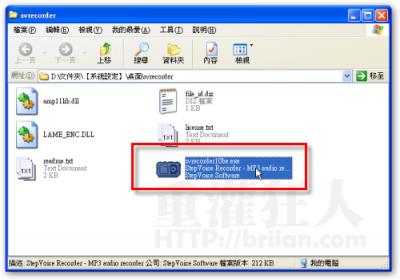 % ^% b1 r& q1 d6 |6 c/ e# H3 o% L
% ^% b1 r& q1 d6 |6 c/ e# H3 o% L 2 _ R* L; |' } ]9 F c3 w
2 _ R* L; |' } ]9 F c3 w ?- A8 w7 u: q- r& V: p3 L
?- A8 w7 u: q- r& V: p3 L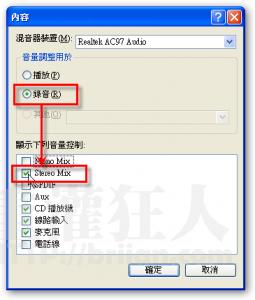 * o! d- n; @0 H5 T& e8 |
* o! d- n; @0 H5 T& e8 |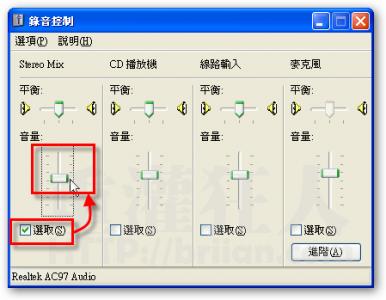
 & D1 {) h3 w; I8 Q/ s
& D1 {) h3 w; I8 Q/ s 0 F3 y& O$ `$ U; r+ m- F4 O3 f$ f0 @
0 F3 y& O$ `$ U; r+ m- F4 O3 f$ f0 @
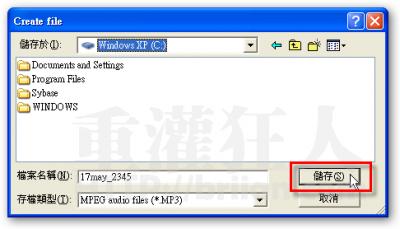
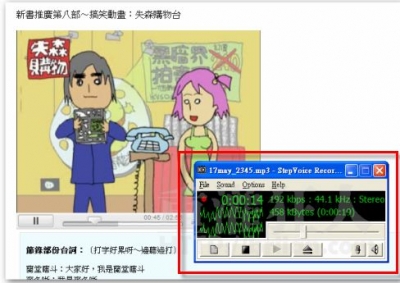
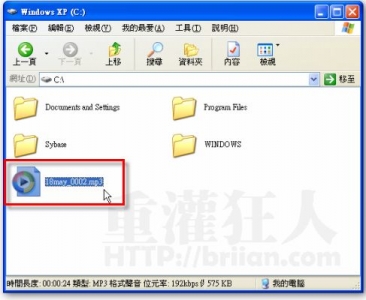 " [7 y# ]9 p. E, [
" [7 y# ]9 p. E, [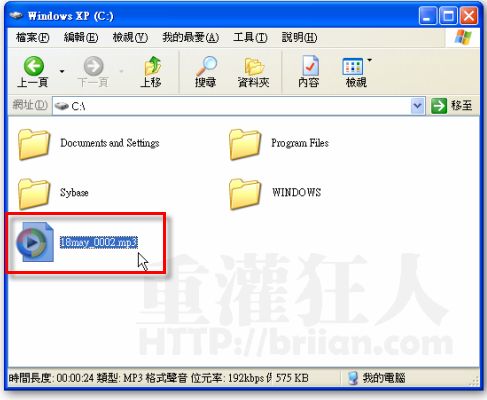
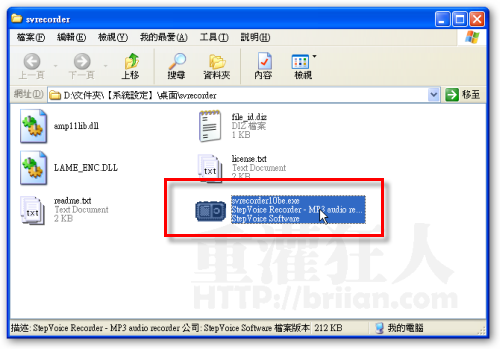
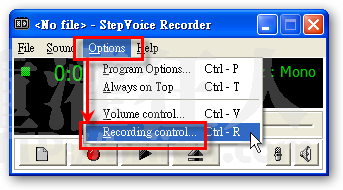
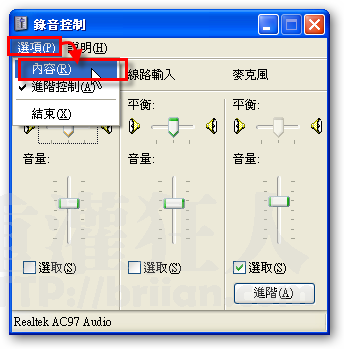
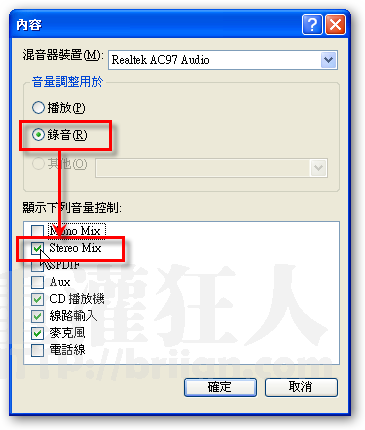
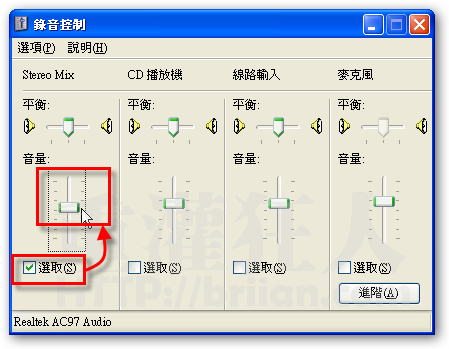
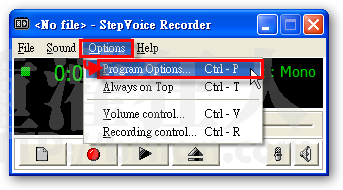
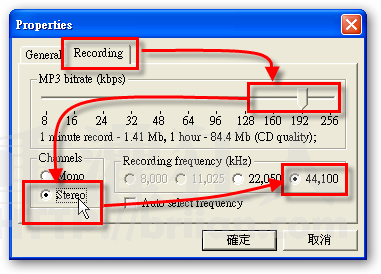
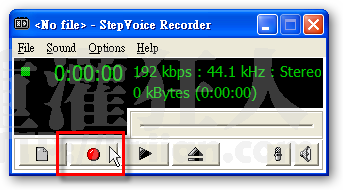
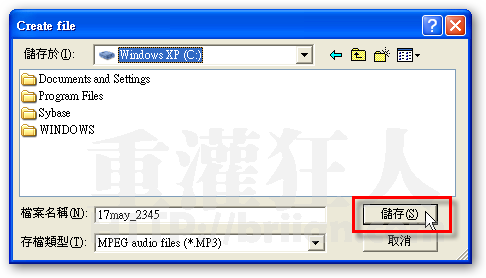
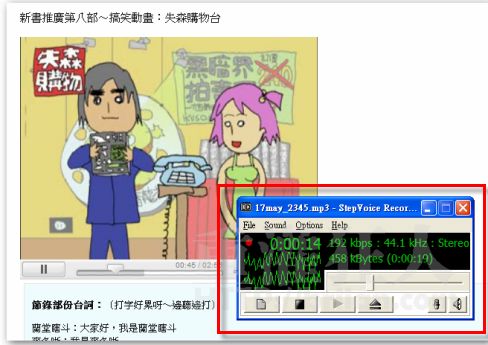
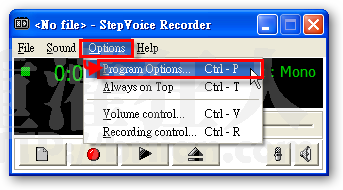

 陽春了一點
陽春了一點 " `4 R6 Y, u' f
" `4 R6 Y, u' f

| 歡迎光臨 小新吉他館-自學木吉他、電吉他、烏克麗麗、貝斯、木箱鼓、電子琴、採譜 教學網站 (http://gita.idv.tw/bbs/) | Powered by Discuz! 7.2 |